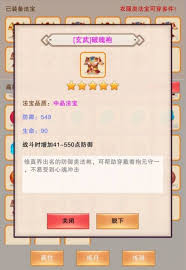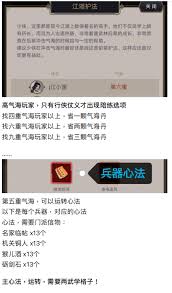"万龙觉醒开局攻略:精选种族与策略,助你稳健启航"
万龙觉醒开局选什么?在这款游戏刚开始的时候,有着很多玩法需要玩家做出选择。本站今天就给大家带来万龙觉醒开局选择攻略,感兴趣的玩家就请接着往下看吧。
万龙觉醒开局选什么
一、种族选择
萌新进入后首先就需要对种族进行选择,总共有三个种族分别是人族、兽族和精灵族,精灵族能提升5%的行军速度和5%的治疗药剂生成速度,虽然前期收集时优势不太大,但是后期打仗这一特性将会起到助力,精灵族还拥有英雄格温妮,他也是个前期战力较弱,后期十分强力的角色;选择兽族物理攻击力会提升3%,破坏工程的速度会提升10%,是一个非常适合抢夺战斗的种族,最后是人族,也是最推荐新手玩家们选择的种族,因为人族能享受10%的采集速度加成,能极大促进资源的快速获取,而且人族的英雄冰霜法师也非常不错,他强大的战力会在前期尤为显著,能让新手玩家更快上手体验战斗的乐趣。

二、英雄与兵种
常规的英雄包括法师、骑兵、步兵和弓兵,此外还包括一个特殊的飞行,它的主要特点是不受地形的影响,可以在天空中自由飞行,不过要记住即使在空中依然会被弓兵和法师这种远程兵给攻击到,大家在实战布局中,可以将步兵等放在前排抵挡伤害,让法师等其他常规兵种在后方进行有效的输出,手上的英雄建议优先配例如莉莉安这种强力的法师输出角色,这能在前期在前期给玩家带来不小的战斗收益。

三、宝物选择
玩家手下的每一位英雄都会有一个宝物槽,可以用来佩戴一件宝物,装备上后可以给整个部队带来大量的增益效果,而且每一个宝物都还有自己的专属技能可以帮助我们作战,但是宝物也是分不同类型的大家需要正确选择,步兵比较推荐不鸣泉,它能大范围的造成伤害还能施加减速,延缓对面的近战冲锋,骑兵比较推荐使用弑君者,它能直接击溃兵力低于10%的残血部队,弓兵推荐影之刃,他能攻击敌方一条线上的众多部队,法师推荐不死鸟之眼,这个宝物的射程非常远,还能对敌方比较密集的部队造成大量伤害。

四、建筑升级选择
城市中的建筑需要进行升级,但由于我们资源有限的关系,肯定是需要做出取舍,建议新手玩家优先提升秩序大厅,秩序大厅可以说是整个城市的核心建筑,限制着其他建筑的等级上限、只要提升了才能训练更高等级的部队,研究更加强大的科技,大家可以先将资源全部给秩序大厅,争取到16级,因为前期大家能派出的队列十分有限,而且部队数量也少,只有到16级的时候才会解锁空中部队的训练建筑,和四只派遣队列,大大提升我们的实力;

秩序大厅提升完毕后可以对学院进行升级,升级学院能提升研究的速度,节省加速研究的消耗,不过大家在提升前有个需要注意的地方,经济科技中的学术研讨,研究后是会加快学院的科技研究速度,节省加速消耗,而经济科技中的建筑学则是加快建筑的建造速度,两个看似效果差不多,但是先点学术研讨更能让玩家获得前期的最大收益。
以上就是万龙觉醒开局选择攻略了,希望对你有所帮助。更多精彩攻略还请关注本站哦。